กําหนดปฏิทินของคุณเองใน Outlook บนเว็บ
Applies To
Outlook.comสมมติว่าคุณเพิ่งส่งข้อความอีเมลถึงผู้อื่นโดยไม่ได้ตั้งใจใน Outlook.com คุณจํามันได้ยังไง?
น่าเสียดายที่คุณไม่สามารถ
การเรียกคืนข้อความไม่พร้อมใช้งานสําหรับผู้ใช้ที่มีที่อยู่อีเมลลงท้ายด้วย @outlook.com, @hotmail.com, @live.com หรือ @msn.com นี่คือบริการอีเมลบนเว็บที่เมื่อคุณส่งข้อความอีเมล ข้อความอีเมลจะหายไปจากเซิร์ฟเวอร์อีเมลของคุณและออกจากการควบคุมของคุณ
การเรียกคืนข้อความจะพร้อมใช้งานใน Outlook สําหรับ Windows ดู เรียกคืนหรือแทนที่ข้อความอีเมลที่คุณส่ง สําหรับคําแนะนํา
ตั้งค่าการเลิกทําการส่งใน Outlook.com
แม้ว่าคุณจะไม่สามารถเรียกคืนข้อความได้เมื่อข้อความถูกส่งไปแล้ว แต่เมื่อคุณเปิดตัวเลือกเลิกทําการส่ง Outlook.com การส่งข้อความล่าช้าเพื่อให้คุณสามารถยกเลิกได้ถ้าคุณเปลี่ยนใจ
คุณสามารถหน่วงเวลาการส่งข้อความของคุณเป็นเวลา 5 หรือ 10 วินาที เมื่อต้องการเปิดตัวเลือกเลิกทําการส่ง ให้ทําดังนี้
-
ที่ด้านบนของหน้า ให้เลือก การตั้งค่า

-
ภายใต้ เลิกทําการส่ง ให้เลือกระยะเวลาที่ Outlook.com รอส่งข้อความของคุณ
-
เลือก บันทึก
เลิกทําการส่งใน Outlook.com
เมื่อตั้งค่า เลิกทําการส่ง แล้ว คุณจะเห็นพร้อมท์ เลิกทําการส่ง ที่ด้านล่างของรายการข้อความเมื่อใดก็ตามที่คุณส่งข้อความใหม่ พร้อมท์จะพร้อมใช้งานตามระยะเวลาที่คุณตั้งค่าไว้ใน เขียนและตอบกลับ
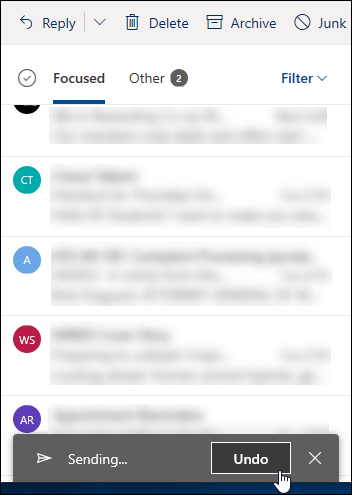
ยังต้องการความช่วยเหลือหรือไม่
|
|
เมื่อต้องการรับการสนับสนุนใน Outlook.com ให้คลิกที่นี่ หรือเลือกความช่วยเหลือบนแถบเมนูแล้วใส่คิวรีของคุณ ถ้าการช่วยเหลือตนเองไม่สามารถแก้ไขปัญหาของคุณได้ ให้เลื่อนลงไปที่ ยังต้องการความช่วยเหลือใช่ไหม และเลือก ใช่ หากต้องการติดต่อเราใน Outlook.com คุณจะต้องลงชื่อเข้าใช้ ถ้าคุณไม่สามารถลงชื่อเข้าใช้ได้ ให้คลิกที่นี่ |
|
|
|
สําหรับความช่วยเหลืออื่นๆ เกี่ยวกับบัญชี Microsoft และ การสมัครใช้งานของคุณ ให้ไปที่ ความช่วยเหลือเกี่ยวกับบัญชีและการเรียกเก็บเงิน |
|
|
|
เมื่อต้องการรับความช่วยเหลือและแก้ไขปัญหาผลิตภัณฑ์และบริการอื่นๆ ของ Microsoft ให้ ป้อนปัญหาของคุณที่นี่ |
|
|
|
โพสต์คําถาม ติดตามการสนทนา และแชร์ความรู้ของคุณในชุมชน Outlook.com |











